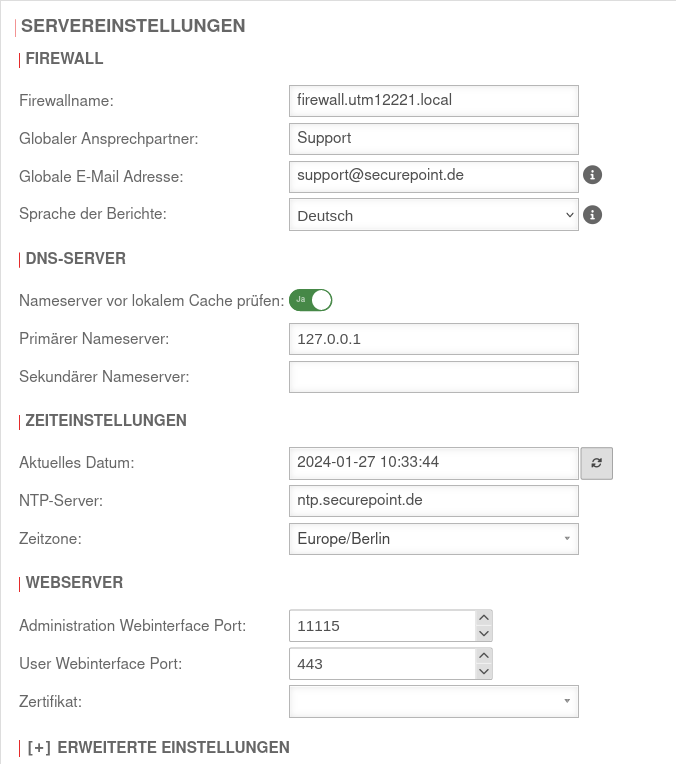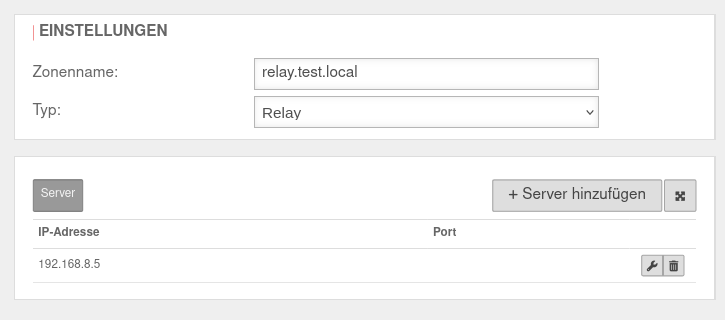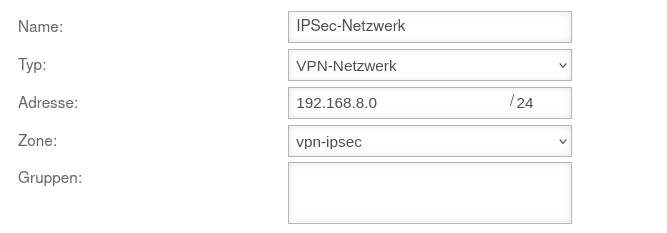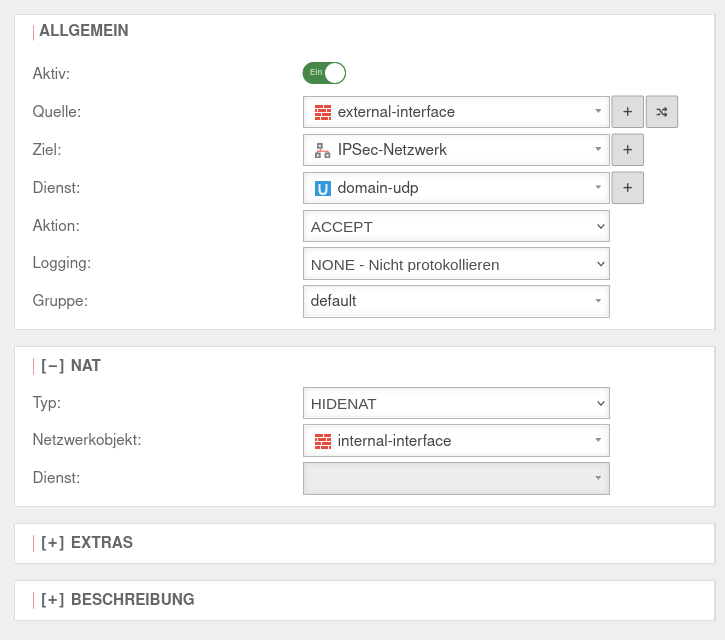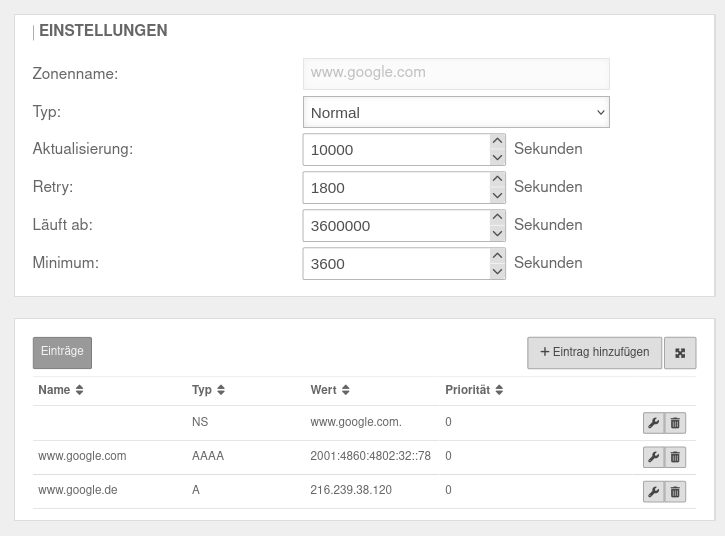Letzte Anpassung zur Version: 12.6.1
Neu:
- Aktualisierung zum Redesign des Webinterfaces
{{var | Nameserver der Firewall festlegen--desc
| Menü
Bereich
Servereinstellungen Abschnitt {{b|
DNS-Server
.
| Menu
Bereich
Server Settings section
DNS-Server
.
DNS Forwarding
Ein DNS Forwarding wird dazu verwendet, um alle DNS Anfragen, die an den Nameserver der Firewall gestellt werden, an eine andere IP weiterzuleiten.
DNS Forwarding hinzufügen
Menü Bereich DNS Forwarding Schaltfläche + DNS Forwarding hinzufügen
| Beschriftung |
Wert |
Beschreibung
|
 Anlegen eines DNS Forwarding Anlegen eines DNS Forwarding
|
| IP-Adresse: |
192.168.175.2 |
Klick auf Server hinzufügen und im Feld IP-Adresse wird die Adresse des entfernten Nameservers eingetragen
Den Eintrag bearbeiten
Den Eintrag löschen
|
| |
Speichert den Eintrag
|
|
|
Domain Forwarding durch einen VPN-Tunnel
Teilweise ist es nötig, interne Domainanfragen an einen entfernten Nameserver weiter zu leiten, der sich in einem VPN befindet.
Hier ist zu beachten, daß standardmäßig alle direkten Anfragen, die sich an externe Nameserver richten, von der Firewall mit der externen IP aus geschickt werden. Eine öffentliche IP wird jedoch nicht in einen VPN-Tunnel geroutet.
Nameserver der Firewall festlegen
| Beschriftung |
Wert |
Beschreibung
|
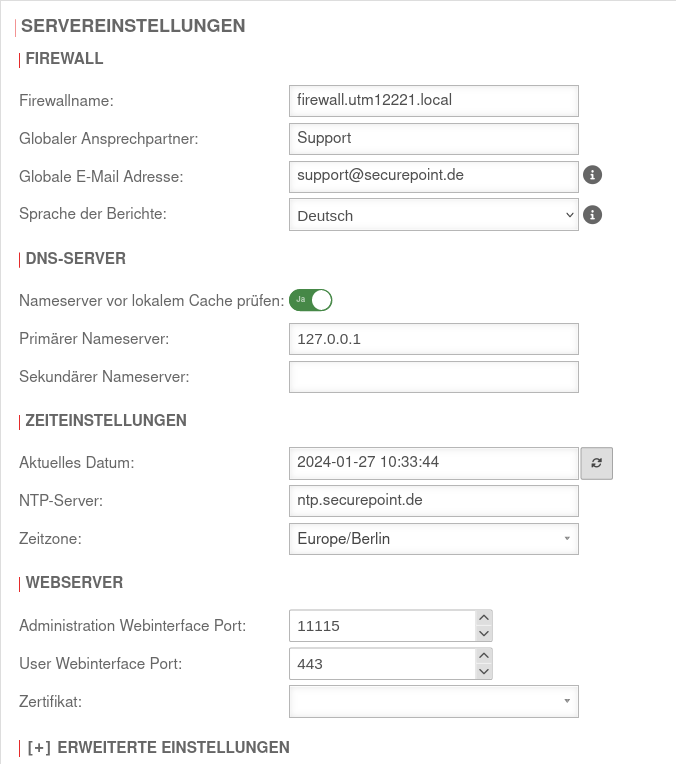 Nameserver IP Nameserver IP
|
| Nameserver vor lokalem Cache prüfen: |
Ja |
Sollte aktiviert sein
|
| Primärer Nameserver: |
127.0.0.1 |
Die IP der UTM selbst (localhost=127.0.0.1)
|
| Sekundärer Nameserver: |
|
Kann leer bleiben oder einen weiteren DNS im VPN bezeichnen
|
| |
Speichert den Eintrag
|
|
|
Relay anlegen
notemptyFür dieses Beispiel wurde eine IPSec-Verbindung genutzt. Für SSL-VPN erfolgt die Einrichtung auf die gleiche Art und Weise.
Menü Menü Bereich Zonen Schaltfläche + Relay-Zone hinzufügen.
| Beschriftung |
Wert |
Beschreibung
|
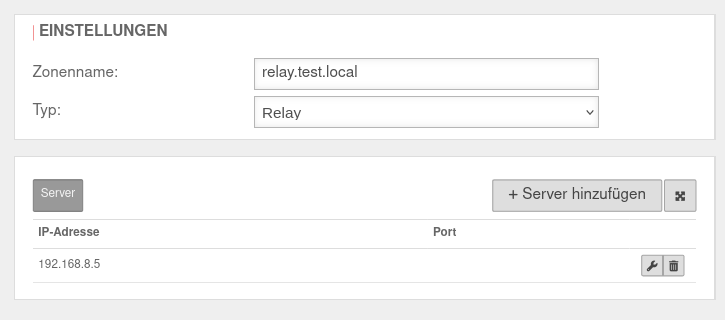 Anlegen der Relay-Zone Anlegen der Relay-Zone
|
| Zonenname: |
relay.test.local |
Zonenname der gewünschten Domain
|
| Typ: |
Relay |
Diesen Typ auswählen
|
| IP-Adresse: |
192.168.8.5 |
Klick auf Server hinzufügen und im Feld IP-Adresse wird die Adresse des entfernten Nameservers eingetragen
Den Eintrag bearbeiten
Den Eintrag löschen
|
| |
Speichert den Eintrag
|
|
|
Netzwerkobjekt anlegen
Menü Schaltfläche + Objekt hinzufügen. Für das IPSec Netzwerk muss ein Netzwerkobjekt angelegt werden.
| Beschriftung |
Wert |
Beschreibung
|
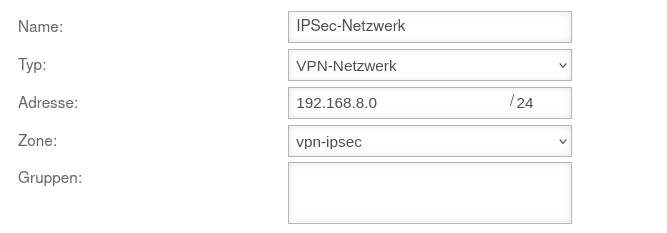 Netzwerkobjekt Netzwerkobjekt
|
| Name: |
IPSec-Netzwerk |
Eindeutigen Namen wählen
|
| Typ: |
VPN-Netzwerk |
Diesen Typ auswählen
|
| Adresse: |
192.168.8.0/24 |
Die IP-Adresse entspricht der des IPSec Netzwerkes
|
| Zone: |
vpn-ipsec |
Passende Zone muss ausgewählt werden
|
| |
Speichert den Eintrag
|
|
|
Regeln hinzufügen
Im letzten Schritt muss eine Firewall-regel, mit einem Hide-NAT angelegt werden. Diese bewirkt, dass die DNS-Weiterleitung auch in den Tunnel und nicht direkt in das Internet geht.
Menü Schaltfläche + Regel hinzufügen.
Safe Search bei externem DHCP Server
Wenn ein externer DHCP-Server verwendet wird, funktioniert der aktive Webfilter Safe Search bei Suchmaschinen, speziell bei Google, bei der Bildersuche oft nicht.
Damit dieser Webfilter auch da greift, müssen folgende Forward-Zonen für alle ccTLDs (siehe https://www.google.com/supported_domains : www.google.de, www.google.ch, ...) eingerichtet werden.
Menü Schaltfläche + Forward-Zone hinzufügen.
| Beschriftung |
Wert
|
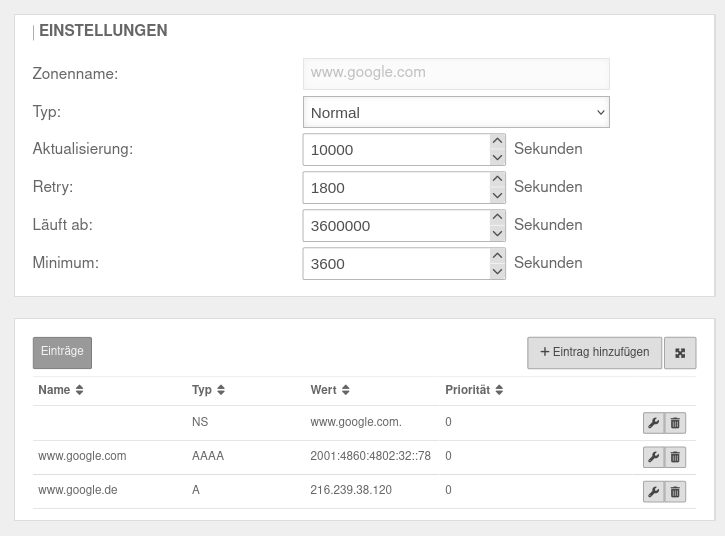 Die eingerichtete Forward-Zone für www.google.com Die eingerichtete Forward-Zone für www.google.com
|
| Zonenname: |
www.google.com
|
| Nameserver Hostname: |
localhost
|
| Nameserver IP-Adresse: |
|
Im Fenster Nameserver in der Zone www.google.de auf klicken.
Im Fenster Zone bearbeiten auf Eintrag hinzufügen klicken.
|
| Name: |
www.google.com
|
| Typ: |
A
|
| Wert: |
216.239.38.120
|
| Speichern und nochmal auf Eintrag hinzufügen klicken.
|
| Name: |
www.google.com
|
| Typ: |
AAAA
|
| Wert: |
2001:4860:4802:32::78
|
| |
Speichert den Eintrag
|
|
|